Reveniți cu ușurință filele închise (manual sau altfel) pe Chrome
Miscellanea / / February 15, 2022
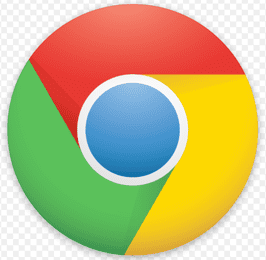
Apariția navigării cu file în urmă cu câțiva ani a făcut cercetarea pe internet mai simplă și totuși greoaie. Mai simplu, deoarece puteți avea mai multe file de browser deschise în aceeași fereastră. Greuitor pentru că stăpânesc memoria (mai ales în Chrome) și dacă ar fi să le pierzi accidental (aproape neobișnuit), te așteaptă frustrarea. Dacă vă găsiți într-o supă similară, iată
cum puteți deschide filele închise accidental
sau restaurați filele închise recente
. Acest lucru ar putea să nu funcționeze întotdeauna.
Dacă norocul tău este mai rău, Chrome s-ar putea bloca complet dintr-un motiv necunoscut, eliminând toate sesiunile cu el. Puteți oricând să vă scufundați în istoricul browserului și să încercați să localizați filele recent închise, dar avem o soluție mai bună pentru dvs.
Sfat tare: Poate doriți să învățați cum să restaurați filele și să salvați grupurile de file în Google Chrome.
Coșul de reciclare este o extensie frumoasă pentru Chrome care înregistrează nu numai filele pierdute, ci și pe cele pe care le închideți manual. Frumusețea aici este că, dacă îți dai seama că nu trebuia să închizi unul, îl poți retrage imediat. Și aceasta este mai bună decât istoricul implicit al Chrome, deoarece aceasta este o colecție a tuturor filelor pe care le-ați vizitat și asta înseamnă o mare dezordine de rezolvat atunci când căutați acea filă pe care ați închis-o. Această extensie, pe de altă parte, colectează numai filele închise, manual sau în alt mod și, prin urmare, oferă o soluție mai ușoară.
Să aruncăm o privire mai atentă.
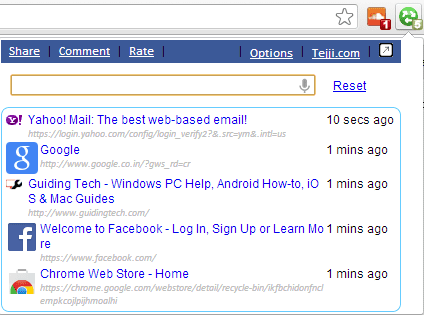
În primul rând, navigați la Pagina Magazinului web Chrome pentru Coșul de reciclare și instalați extensia în browser. Odată ce procesul de instalare este finalizat, vi se va cere și veți vedea o pictogramă rotundă de culoare verde în partea dreaptă sus a browserului (vezi imaginea de mai jos).
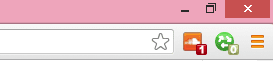
Această pictogramă reprezintă Coșul de reciclare. Nu merge după nume, nu este o cutie de gunoi pentru browserul tău. Pentru început, vă sugerez să vă setați preferințele. Iată cum să faci asta.
Pasul 1: Faceți clic pe pictogramă pentru a afișa un meniu. Apoi faceți clic pe Opțiuni legătură.
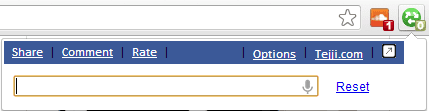
Pasul 2: Va apărea pagina Opțiuni. Acolo aveți trei lucruri de stabilit:
- Puteți alege o pictogramă care ți se pare bine.
- Puteți seta numărul de pagini sau file care ar trebui înregistrate.
- Puteți activa/dezactiva înregistrarea filelor.
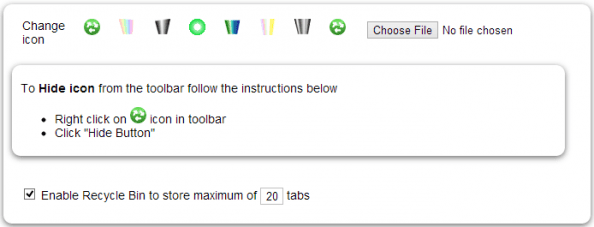
Pentru a restabili setările sau pentru a aduce contorul de file la zero, atingeți pur și simplu Resetați butonul de pe Opțiuni pagină.
Dacă vreți deloc să eliminați extensia pentru Chrome sau doriți să ascundeți pictograma pentru a nu apărea pe bara de instrumente, puteți face acest lucru făcând clic dreapta pe pictogramă. Mai jos sunt afișate opțiunile din meniul contextual.

Mai multe beneficii
- Un număr de pe pictogramă funcționează ca un indicator pentru a vă spune câte pagini se află în depozitul de coș de reciclare.
- Dacă aveți o mulțime de file în depozit și doriți să lansați ceva, funcția de căutare funcționează bine.
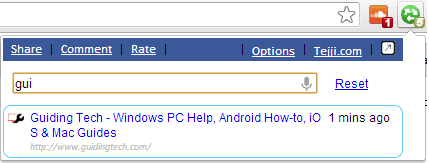
Concluzie
Spre deosebire de numele său, Coșul de reciclare funcționează ca un instrument excelent pentru a stoca jurnalul de activitate în ceea ce privește filele de pe Chrome. Funcționează în toate ferestrele care sunt deschise în timpul unei sesiuni. Îmi place modul în care funcționează pentru a-mi stoca și salva sesiunea. Și, sunt sigur că o să-ți placă și tu. Încercați-l și spuneți-ne.
Ultima actualizare pe 03 februarie 2022
Articolul de mai sus poate conține link-uri afiliate care ajută la sprijinirea Guiding Tech. Cu toate acestea, nu afectează integritatea noastră editorială. Conținutul rămâne imparțial și autentic.



